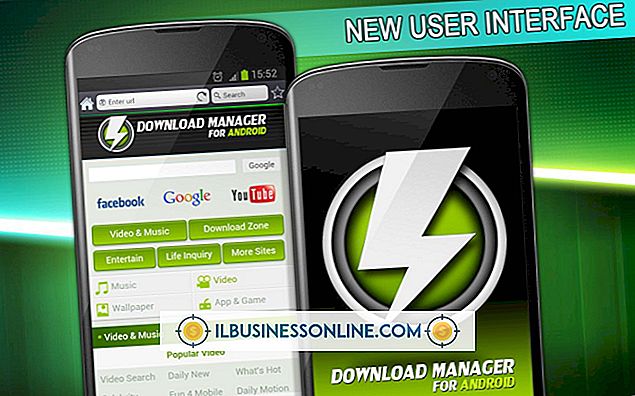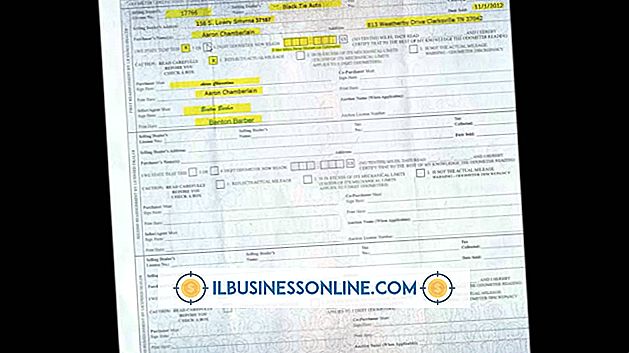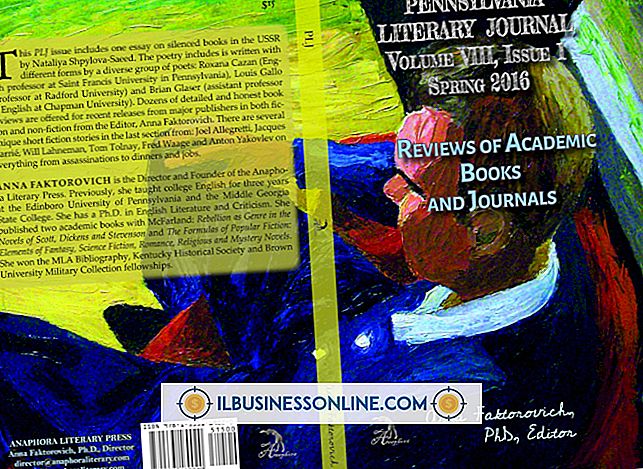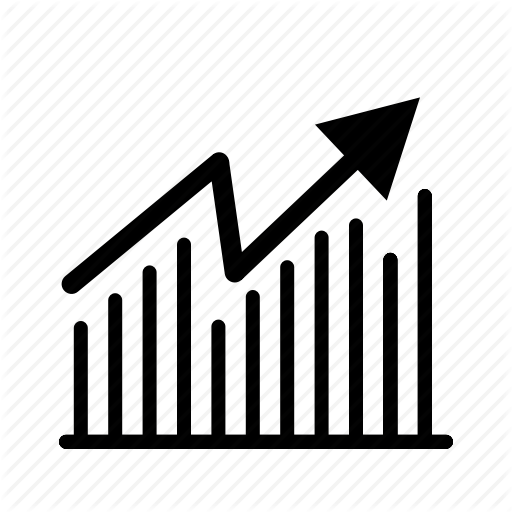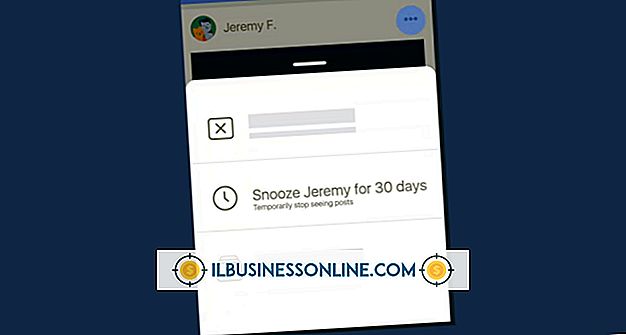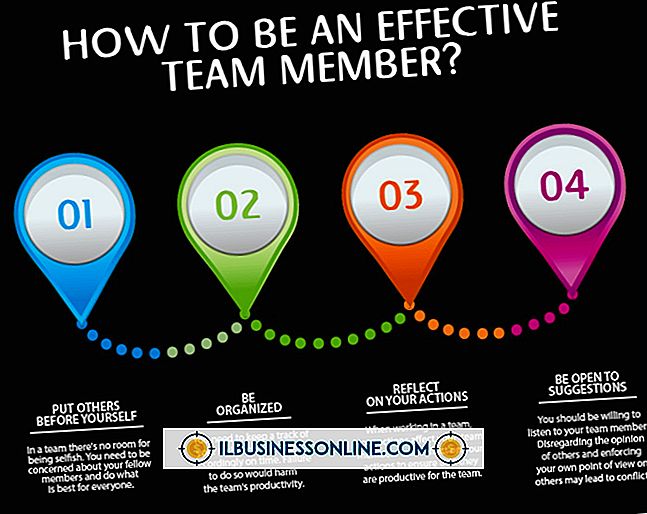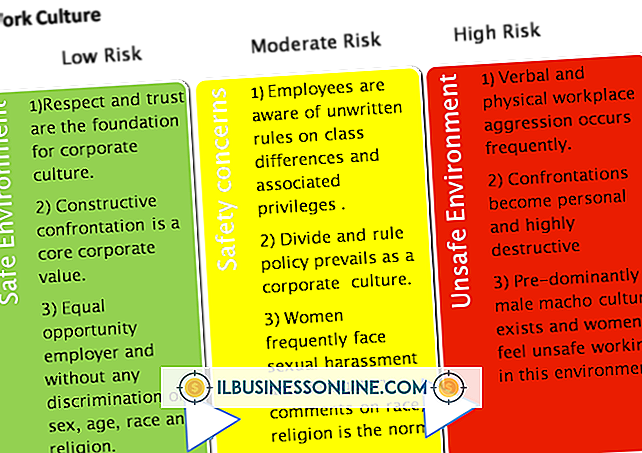So verwenden Sie Google Earth auf Ihrem iPod Touch ohne WLAN
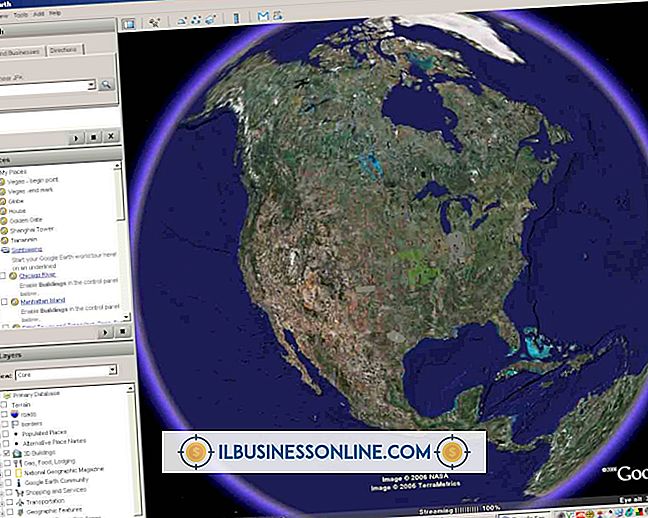
Mit Google Earth, der digitalen Kartierungssoftware von Google, können Nutzer Luftbilder von verschiedenen Standorten auf der ganzen Welt sowie zusätzliche Informationen wie Fotos, Benutzerkommentare und dreidimensionale Modelle sehen. Die mobile Version der Anwendung, die für iOS auf einem iPod touch verfügbar ist, kann auch ein nützliches Werkzeug für ein kleines Unternehmen sein, das reisende Vertreter mit aktualisierten geographischen Informationen auf einem Kundenstandort oder sogar für technische Analysen und Präsentationen in Bereichen wie Architektur und Stadt ausstattet Planung. In Zeiten, in denen Sie und Ihr iPod durch Ihre kleine Geschäftsreise weit weg von einem WLAN-Hotspot sind, können Sie den zwischengespeicherten Speicher der Anwendung auch dazu verwenden, eingeschränkte Bereiche offline anzuzeigen.
1
Öffnen Sie Google Earth für iOS in einem Gebiet mit einer Wi-Fi-Verbindung. Stellen Sie eine Verbindung zum Wi-Fi-Netzwerk her und führen Sie die Anwendung aus.
2
Löschen Sie den Cache, um Platz für die Daten zu schaffen, die Sie offline anzeigen möchten. Berühren Sie das kreisförmige "i" -Symbol in der rechten unteren Ecke des Bildschirms, um das Optionsfenster zu öffnen, und berühren Sie "Cache löschen". Bestätigen Sie Ihre Auswahl, indem Sie im angezeigten Bestätigungsdialogfeld erneut auf "Cache löschen" tippen.
3.
Zeigen Sie die Bereiche an, auf die Sie offline zugreifen möchten. Bewegen Sie Ihren Bildschirm zu den Kacheln, die Sie offline sehen möchten, und lassen Sie sie vollständig laden. Beobachten Sie die Streaming-Anzeige, die unterhalb und etwas rechts von den Kartenbildern angezeigt wird. Wenn die Anzeige voll ist, wurde das Bild vollständig geladen und eine Kopie der Dateien wurde im Cache Ihres iPod gespeichert.
4
Stellen Sie sicher, dass die gewünschten Kacheln erfolgreich gespeichert wurden. Schließen Sie Google Earth, trennen Sie die Verbindung zum Wi-Fi-Netzwerk und öffnen Sie Google Earth erneut. Google Earth informiert Sie darüber, dass es keine Internetverbindung gibt und eine benötigt wird, um bestimmte Funktionen zu laden. Sie sollten jedoch in der Lage sein, die gerade angezeigten Kacheln zu durchlaufen und auf grundlegende Informationen wie Straßen und Geländefunktionen dieser Kacheln zuzugreifen.
Tipps
- Mit Google Earth können Sie auch Schichten geographisch indizierter Daten - wie Markierungen für Ranger-Stationen in einem bestimmten Gebiet - als KMZ-Dateien speichern. Sie können auf alle Daten aus diesen Dateien zugreifen, die auf die in Ihrem Cache gespeicherten Kacheln indexiert sind, indem Sie die KMZ-Datei offline in Google Earth öffnen.
- Mit Google Earth für Desktops können Sie den für den Google Earth-Cache reservierten Speicher ändern - mit einem Maximalwert von 2 Gigabyte. Wenn Sie eine große Menge an Google Earth-Informationen für die Offline-Verwendung speichern möchten, verwenden Sie einen Computer, stellen Sie die Cachegröße im Menü Extras (oder Voreinstellungen auf einem Mac) auf maximal ein, und wiederholen Sie die oben genannten Schritte.
- Leeren Sie den Cache regelmäßig, um zu vermeiden, dass veraltete geographische Daten angesammelt werden oder andere Programme langsamer werden.